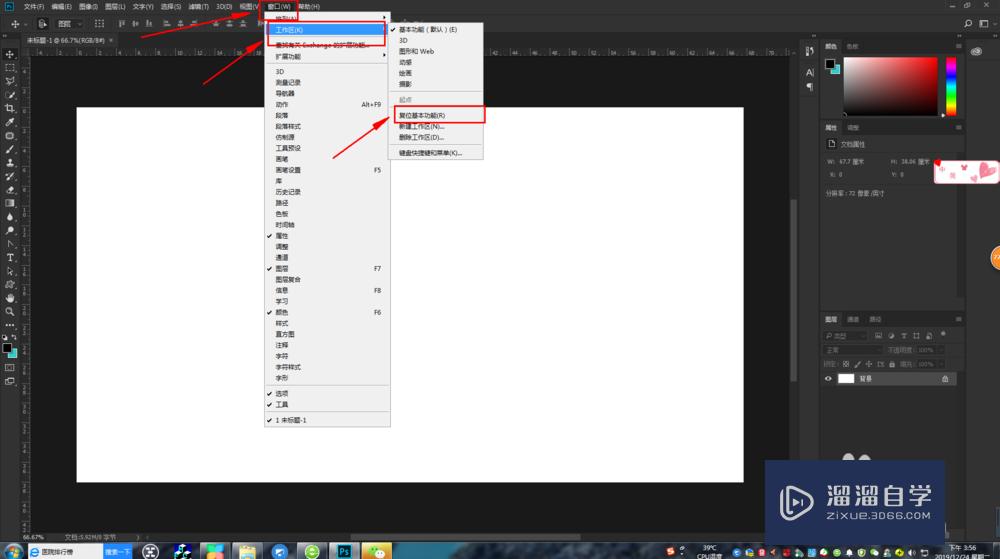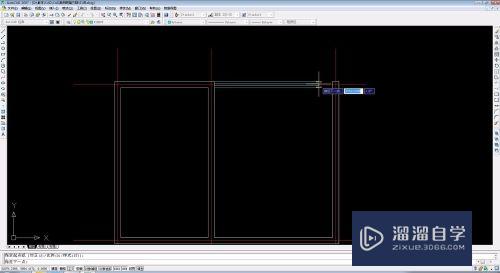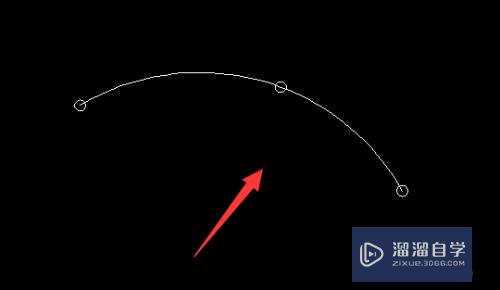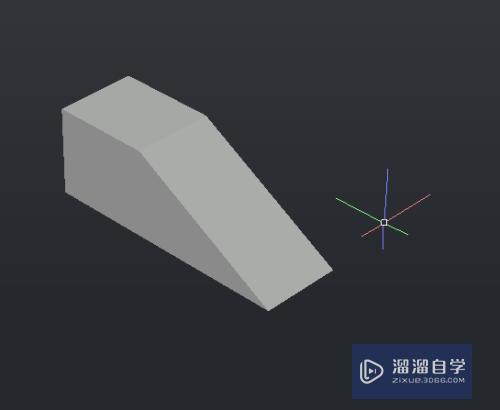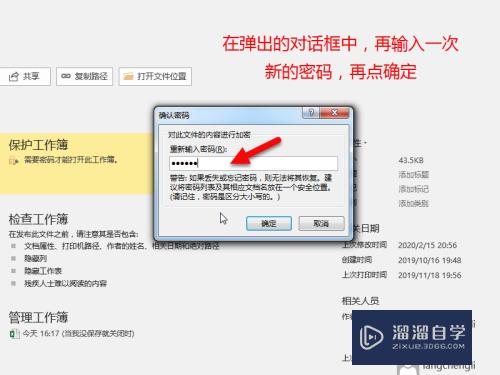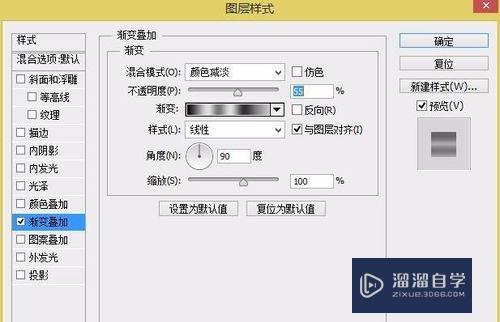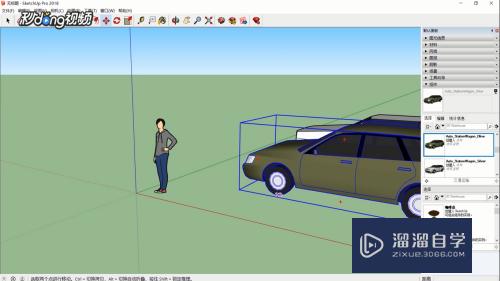CAD2019怎么定坐标点(cad如何定坐标点)优质
CAD2019可能不是很多人都在用。很多用户还是喜欢2007的版本。但是在使用CAD2019的过程中。不知道CAD2019怎么定坐标点。这是制图必备的技能之一。下面一起来熟悉一下吧!
工具/软件
硬件型号:微软Surface Laptop Go
系统版本:Windows7
所需软件:CAD2019
方法/步骤
第1步
首先在电脑上打开CAD。如果没有快捷方式就先创建一个。
第2步
键盘上按ctrl+O。打开文件。如果没有素材文件就在CAD中创建矩形来做演示。
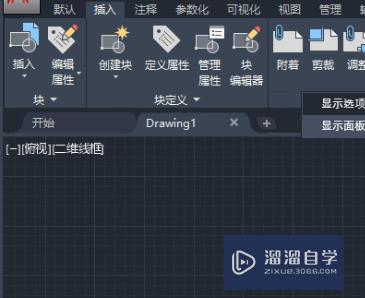
第3步
在软件的左下角处输入ID。并执行命令。
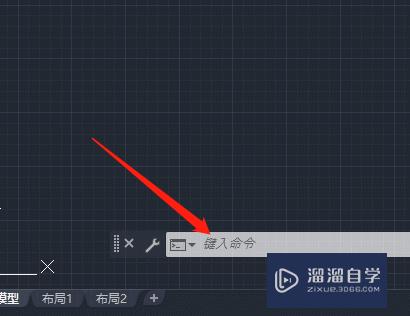
第4步
然后在界面的图形中指定一个点。

第5步
在指定点的鼠标附近就会显示出坐标值。

第6步
也可以根据实际需要指定该点为原点。

以上关于“CAD2019怎么定坐标点(cad如何定坐标点)”的内容小渲今天就介绍到这里。希望这篇文章能够帮助到小伙伴们解决问题。如果觉得教程不详细的话。可以在本站搜索相关的教程学习哦!
更多精选教程文章推荐
以上是由资深渲染大师 小渲 整理编辑的,如果觉得对你有帮助,可以收藏或分享给身边的人
本文标题:CAD2019怎么定坐标点(cad如何定坐标点)
本文地址:http://www.hszkedu.com/63935.html ,转载请注明来源:云渲染教程网
友情提示:本站内容均为网友发布,并不代表本站立场,如果本站的信息无意侵犯了您的版权,请联系我们及时处理,分享目的仅供大家学习与参考,不代表云渲染农场的立场!
本文地址:http://www.hszkedu.com/63935.html ,转载请注明来源:云渲染教程网
友情提示:本站内容均为网友发布,并不代表本站立场,如果本站的信息无意侵犯了您的版权,请联系我们及时处理,分享目的仅供大家学习与参考,不代表云渲染农场的立场!